Как исправить ошибку «ERR_CONTENT_DECODING_FAILED»?
Ошибку «ERR_CONTENT_DECODING_FAILED» можно увидеть практически во всех современных браузерах. Иногда она проявляется при загрузке определенного веб-сайта, а порой — при переходе на новый сервер. Ошибка не исчезает даже после нескольких перезагрузок страницы. В этой статье мы обсудим причины появления ошибки и то, как от нее можно избавиться.
Что вызывает «ERR_CONTENT_DECODING_FAILED»?
- Ложное уведомление о кодировке. В некоторых случаях HTTP-заголовки указывают, что содержимое веб-сайта закодировано в Gzip, что в действительности совершенно не так. Это может вызывать конфликт во время процесса декодирования, что в свою очередь вызывает появление ошибки.
- Кэш/куки браузера. Браузер использует кэш для того, чтобы уменьшить время загрузки тех или иных веб-сайтов. Куки-файлы помогают не морочиться с повторным вводом логинов и паролей на сайтах. Иногда кэш и куки файлы могут повреждаться и вызывать проблемы при работе браузера. Ошибка «ERR_CONTENT_DECODING_FAILED» как раз одна из таких проблем.
- Прокси/VPN. Некоторые прокси/VPN-программы могут вызывать проблемы во время процесса декодирования и препятствовать нормальной работе браузера.
- Пул сокетов. Если в вашем браузере активирована функция пулирования сокетов, то он не создает новые сокеты, а придерживается пула сокетов. Однако этот пул может со временем повредиться, что вызывает проблемы во время процесса декодирования.
- Конфигурации DNS. Как и в случае с пулами сокетов, конфигурация DNS хранится на компьютере пользователя, а не создается вновь при каждой необходимости. Такой подход помогает улучшить производительность браузера. Тем не менее эта конфигурация может точно также повредиться, что и вызывает ошибку «ERR_CONTENT_DECODING_FAILED».
- Лимит MTU. Если на вашем ПК не выставлен лимит для MTU, то это может вызывать проблемы при декодировании.
- Брандмауэр Windows. Ошибка может проявляться по причине того, что брандмауэр Windows блокирует подключение к сайту.
- Некорректный адрес DNS. Вашему браузеру не удастся установить нормальное соединение с веб-ресурсом, если в настройках сетевого подключения установлен некорректный DNS-адрес.
- Драйвера сетевого адаптера. Иногда драйвера для сетевого адаптера могут быть некорректно установлены в операционной системе Windows.
Методы решения «ERR_CONTENT_DECODING_FAILED»
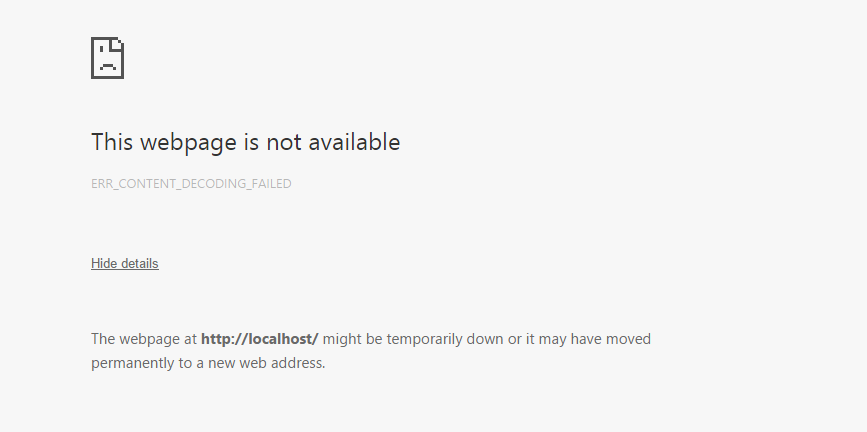
Метод №1 Отключение кодирования G-Zip
Причиной появления обговариваемой ошибки может являться кодирование G-Zip. Стоит отметить, что далеко не каждый браузер предоставляет своему пользователю возможность деактивировать эту функцию. Вам наверняка придется воспользоваться следующими шагами (пример для Google Chrome):
- откройте Chrome и перейдите по этой ссылке;
- нажмите на кнопку «Добавить в Chrome», затем — «Добавить расширение»;
- после установки расширения перейдите в новую вкладку и нажмите на значок расширения;
- кликните на пустое место под «Запросить заголовок» и введите команду «accept-encoding»;
- далее введите «gzip;q=0,deflate;q=0» в значение.
Теперь кодирование G-Zip должно быть отключено. Попробуйте перейти на нужную страничку и проверьте, исчезла ли ошибка «ERR_CONTENT_DECODING_FAILED».
Метод №2 Удаление куки и кэша браузера
Кэш и куки вашего браузера могут стоять за возникновением ошибки. Чтобы понять, действительно ли это так, достаточно удалить их. Сделайте следующее (пример для Google Chrome):
- запустите Google Chrome и откройте новую вкладку;
- нажмите на три точки в правом верхнем углу и выберите «Больше инструментов»;
- кликните на пункт «Очистить историю браузера…»;
- выберите диапазон «Все время» и поставьте галочки возле пунктов с кэшем и cookie-файлами;
- нажмите на кнопку «Очистить данные».
Проверяем, исчезла ли ошибка «ERR_CONTENT_DECODING_FAILED».
Метод №3 Отключение прокси/VPN
Используете VPN/прокси при подключении к интернету? Такие вещи частенько могут вызывать проблемы при серфинге по всемирной паутине, а поэтому мы рекомендуем вам отключить это ПО/системную функцию и проверить, исчезнет ли ошибка. Вот как можно отключить прокси:
- нажмите Windows+S;
- введите в поисковую строку «прокси» и кликните на результат «Параметры прокси-сервера сети»;
- кликните на переключатель «Использовать прокси-сервер», чтобы деактивировать прокси.
Снова пытаемся перейти на нужный веб-ресурс и проверяем, была ли исправлена ошибка «ERR_CONTENT_DECODING_FAILED».
Метод №4 Очистка пула сокетов
Пул сокетов, хранимые вашим браузером, время от времени может повреждаться. Чтобы решить данную проблему, вам необходимо очистить пул — и дело в шляпе. Сделайте следующее:
- запустите свой браузер;
- введите в адресную строку значение «//net-internals» и нажмите Enter;
- перейдите во вкладку «Sockets» и нажмите на кнопку «Flush socket pools».
Пытаемся открыть нужную нам страничку и смотрим, исчезла ли проблема.
Метод №5 Сброс Winsock
Такая штука, как Winsock может быть причиной появления ошибки «ERR_CONTENT_DECODING_FAILED». Winsock ответственен за определение того, какое сетевое ПО в системе будет получать доступ к тем или иным сетевым сервисам. Иногда конфигурация Winsock может сбиваться или повреждаться, что можно исправить ее сбросом. Сделайте следующее:
- кликните ПКМ на Пуск и выберите «Командная строка (администратор)»;
- пропишите в командной строке значение «netsh Winsock reset» и нажмите Enter;
- подождите завершения сброса Winsock и перезагрузите компьютер.
Метод №6 Настройка MTU
Для каждого сетевого подключения необходимо задать корректные настройки MTU (maximum transmission unit). Делается это следующим образом:
- нажмите Windows+R;
- пропишите значение «ncpa.cpl» и нажмите Enter;
- запишите где-нибудь название вашего сетевого подключения, например, в блокноте на рабочем столе;
- нажмите ПКМ на Пуск и выберите «Командная строка (администратор)»;
- впишите команду «netsh interface IPV4 set subinterface «НАЗВАНИЕ ПОДКЛЮЧЕНИЯ» mtu=1472 store=persitent» и нажмите Enter.
Если дело было в неправильных настройках MTU для вашего сетевого подключения, то ошибка «ERR_CONTENT_DECODING_FAILED» исчезнет.
Метод №7 Отключение брандмауэра Windows
Системный брандмауэр может запрост подключение к нужному вам веб-ресурсу. Чтобы проверить это, нужно отключить брандмауэр и попробовать снова перейти на сайт. Вот как его можно отключить:
- нажмите Windows+S;
- впишите «брандмауэр» и выберите результат «Брандмауэр Защитника Windows»;
- кликните на строчку «Включение и отключение брандмауэра Защитника Windows»;
- поставьте галочки возле пунктов отключения и нажмите «ОК».
Проверяем наличие ошибки «ERR_CONTENT_DECODING_FAILED».
Метод №8 Выставление адреса DNS
В некоторых случаях подобная ошибка возникает из-за того, что Windows получила неправильный адрес DNS. Давайте попробуем выставить для вашего подключения публичный DNS и посмотрим, что из этого получится. Сделайте следующее:
- нажмите Windows+R;
- пропишите «ncpa.cpl» и нажмите Enter;
- нажмите ПКМ на свое сетевое подключение и выберите «Свойства»;
- дважды кликните ЛКМ на строчку «IP версии 4 (TCP/IPv4)»;
- поставьте галочку возле «Использовать следующие адреса DNS-серверов»;
- выставьте следующие адреса:
- 8.8.8.8;
- 8.8.4.4;
- сохраните изменения и закройте окошко.
Метод №9 Сброс DNS
Если вам так ничего и не помогло с проблемой, то можно попробовать сбросить конфигурацию DNS для своего сетевого подключения. Для этого сделайте следующее:
- нажмите Windows+R;
- пропишите «cmd» и нажмите комбинацию «Ctrl+Shift+Enter»;
- впишите команду «ipconfig /flushdns» и нажмите Enter.
Мы надеемся, что хотя бы один из методов помог вам избавиться от ошибки «ERR_CONTENT_DECODING_FAILED».